一、功能简介
对收费项目做新增、批量导入、编辑、停用、启用、删除、查询等操作。
二、使用场景
物业公司为业主或其他客户提供服务会产生费用,在本功能,我们可以定义不同费用的名称,这些不同的费用名称统称为收费项目。
收费项目是计费云的基础数据,只有先定义收费项目,才能进行后续的业务处理。
三、操作步骤
1、新增收费项目
第一步:打开【收费项目维护】页面。
用于新增收费项目,如新增物管费,点击效率管理-计费云-基础出数据-收费项目维护,点击新增按钮,
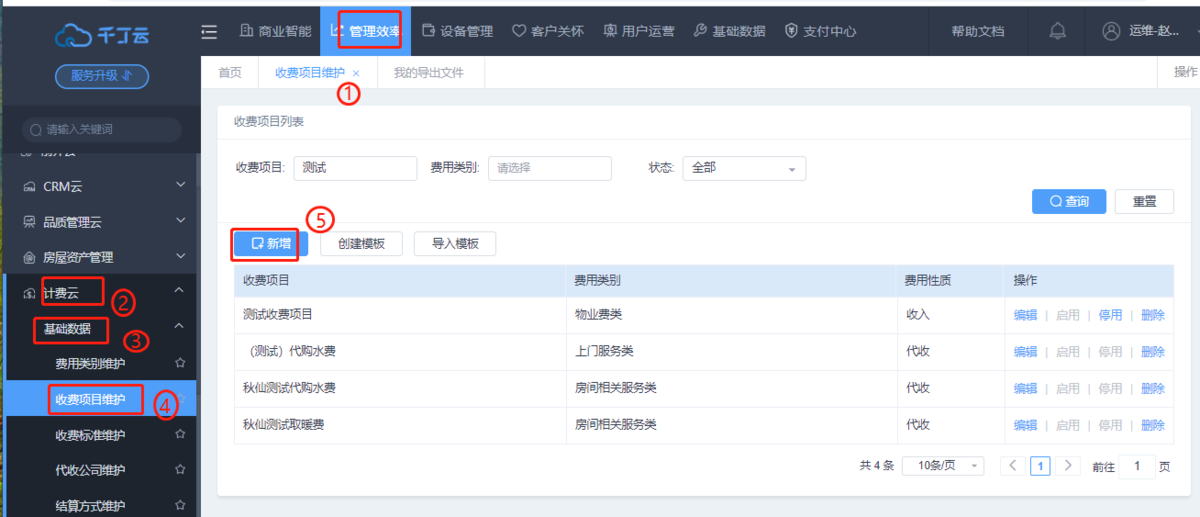
第二步:点击新增之后,跳转如下界面,需完善带*号的内容,选择费用类别,收费项目名自行键入,费用性质有收入、代收、暂收、公维金类,精度支持分、角、元,舍入方式支持四舍五入,如本月住宅物管费通过单价*数量计算出来的费用是100.245元,精确到分即为100.25元,精确到角为100.2,根据项目实际情况设置应收款的精度。
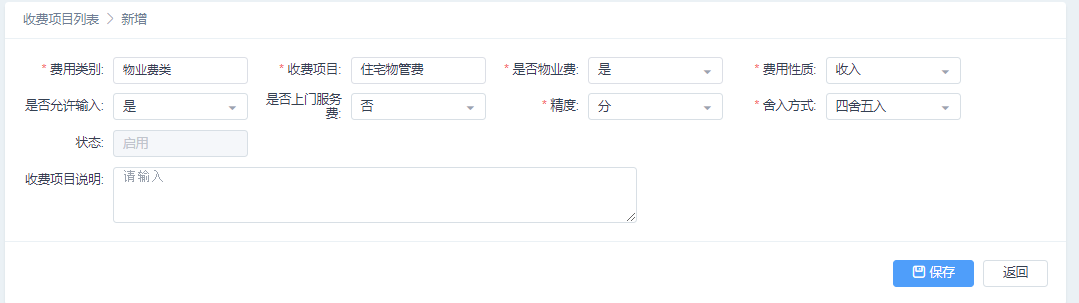
注意:费用性质 在保存后不可编辑,请确认好再保存。
是否上门服务费 为“是”,则在有偿报事的时候可以选择出来。
2、编辑收费项目
在收费项目列表,查找到收费项目,点击【编辑】
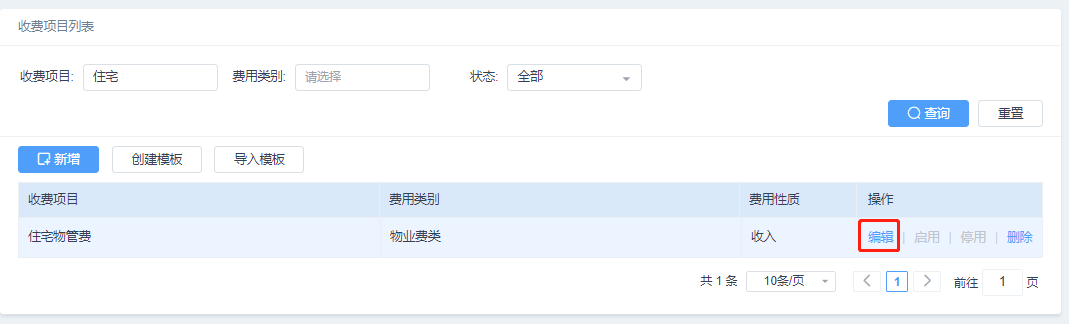
跳转到编辑页面,修改相关信息,点击【保存】即可。
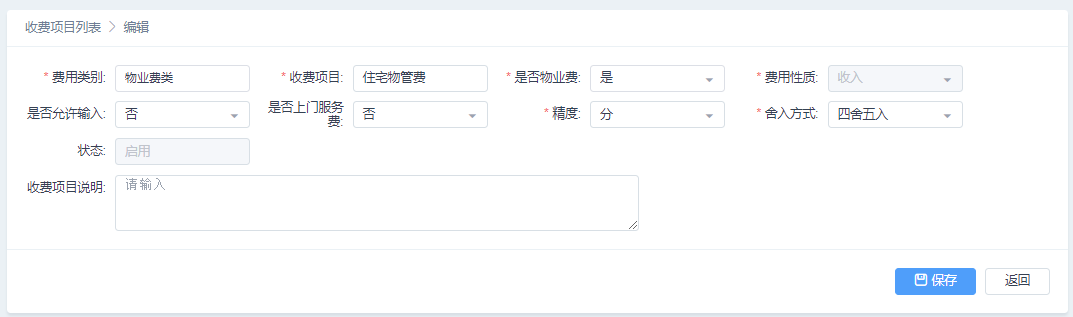
注意:费用性质、状态 不能编辑。
3、停用收费项目
未关联收费标准、并且是启用状态的收费项目,可以操作停用。
在收费项目列表,查找收费项目,点击【停用】。
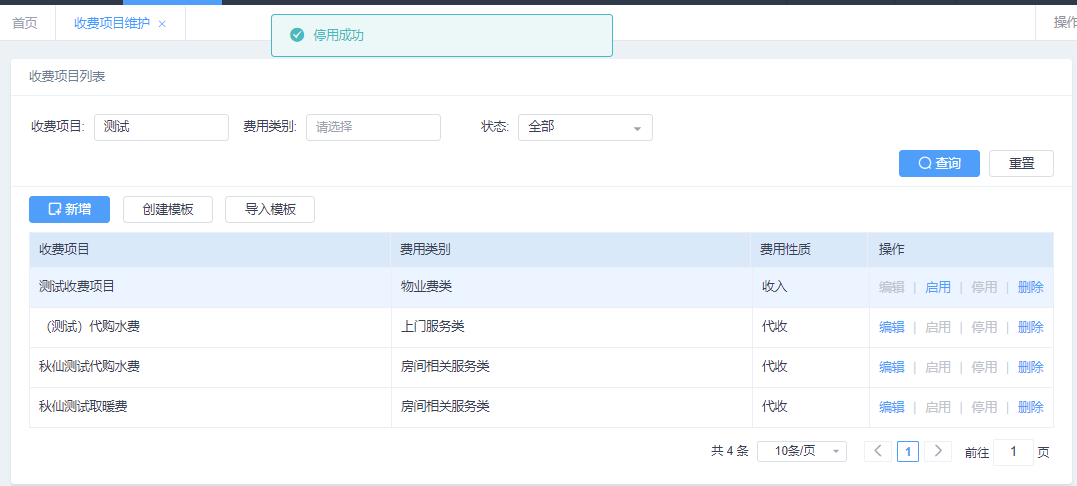
4、启用收费项目
停用状态的收费项目,可以操作启用。
在收费项目列表,查找收费项目,点击【启用】。
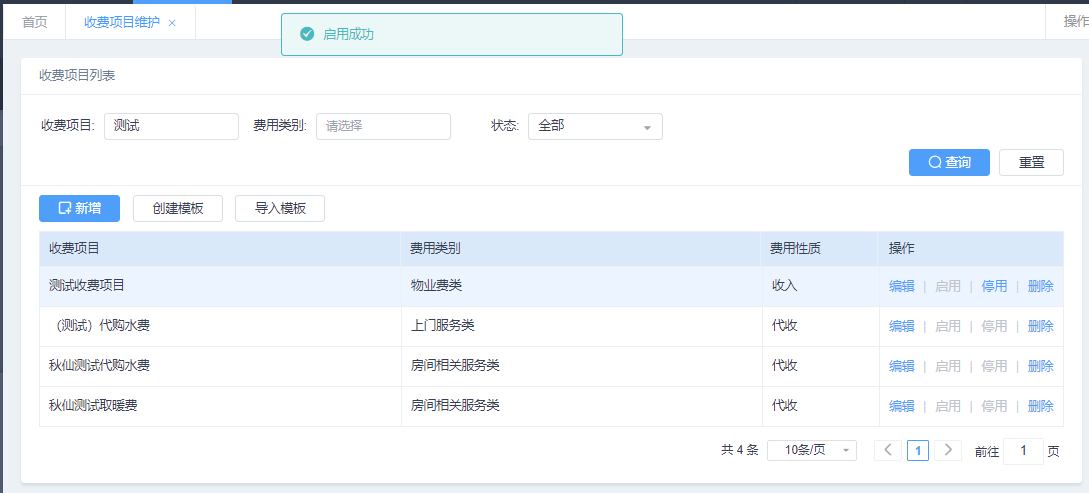
5、删除收费项目
已设置的收费标准的收费项目不允许删除,当把收费标准回收并删除后,才可以对收费项目做删除。
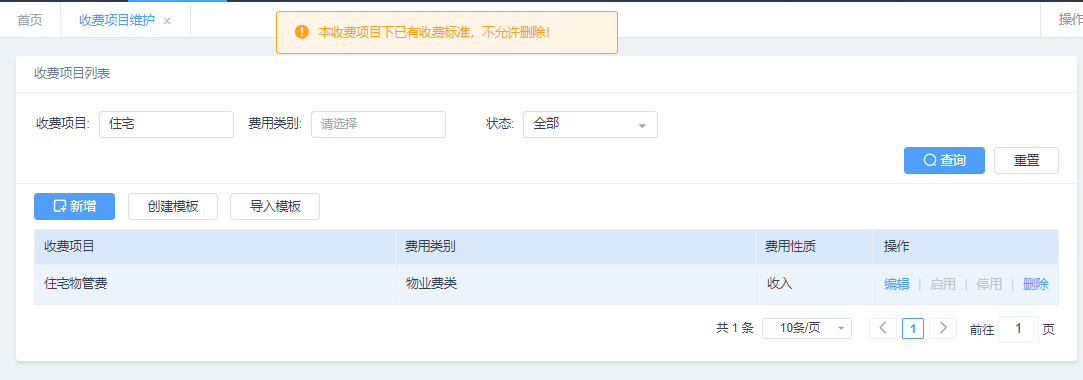
在收费项目列表,查找需删除的收费项目,点击【删除】,提示删除确认信息。
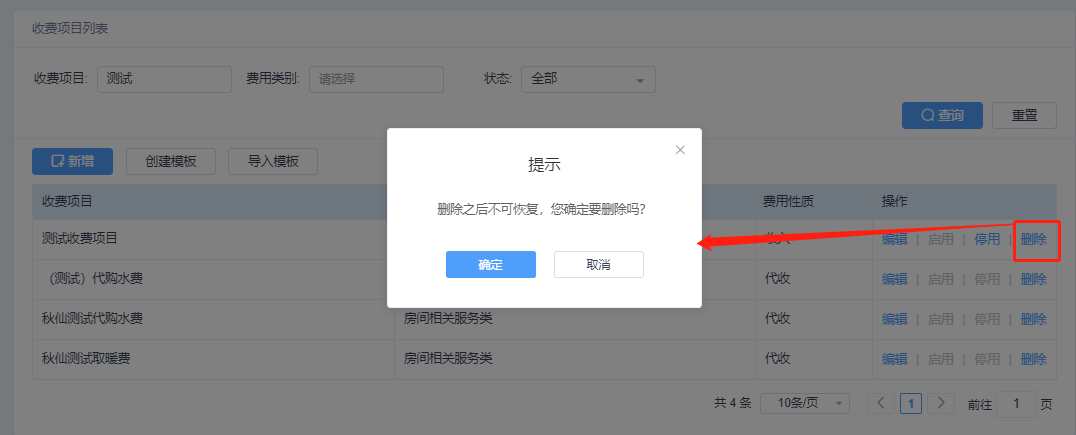
6、创建模板并导入收费项目
第一步:点击收费项目列表上面的【创建模板】,下载模板,并根据模板填写信息
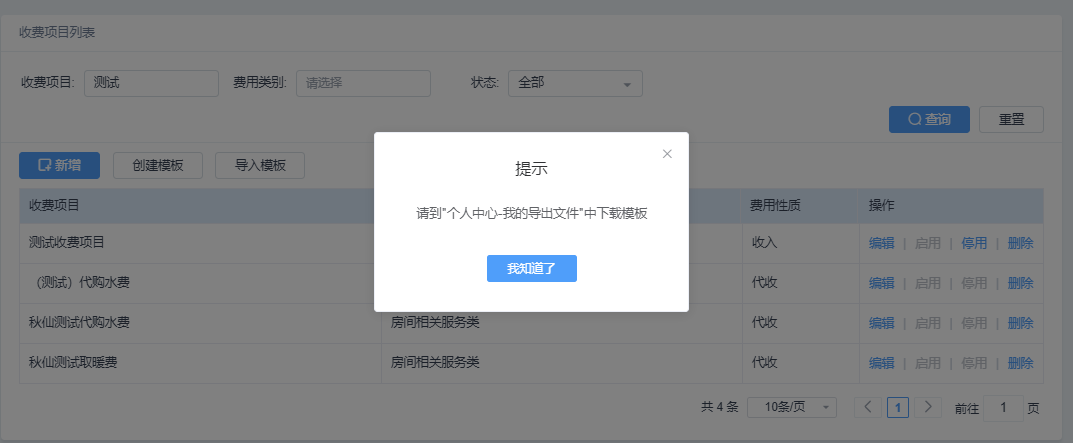
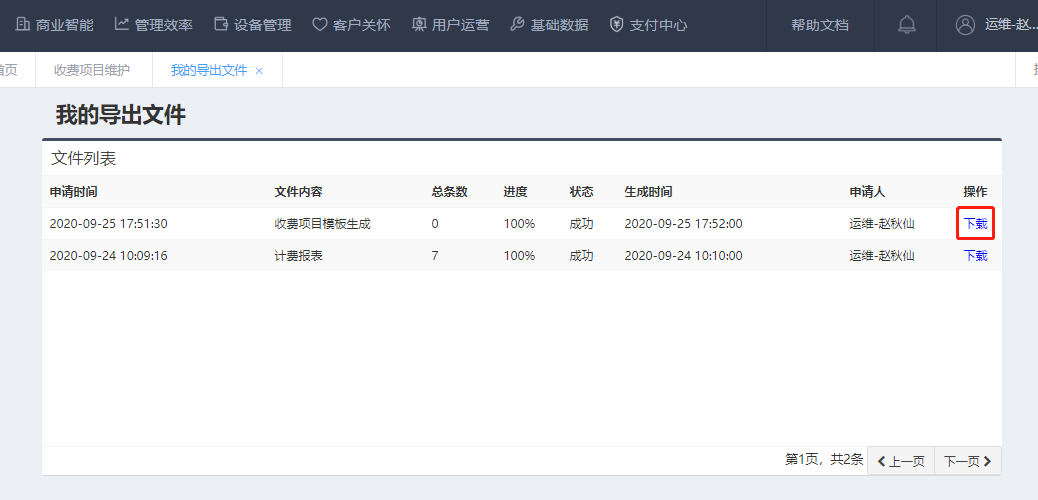

注:在下载模板前,先把【费用类别】维护好,导出的模板中就可以直接选出来。
第二步:点击收费项目列表上面的操作【导入模板】,导入文件,并下载查看导入结果。
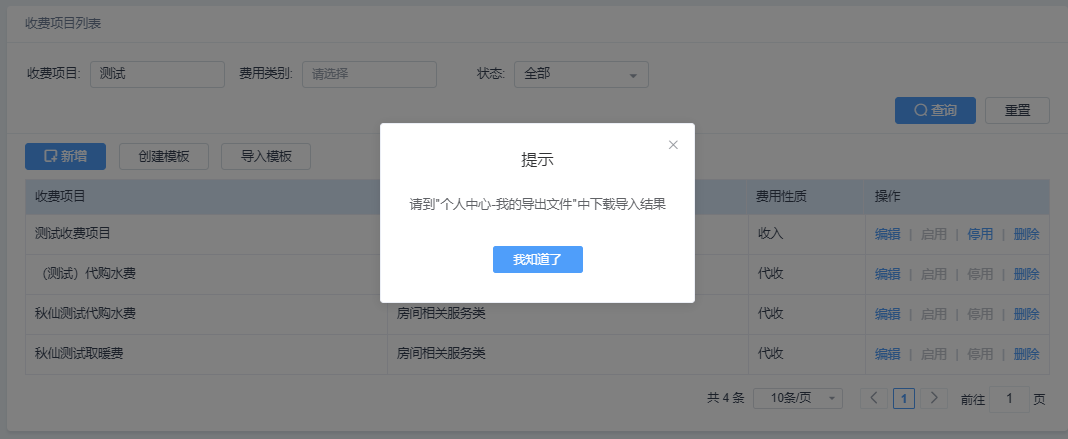
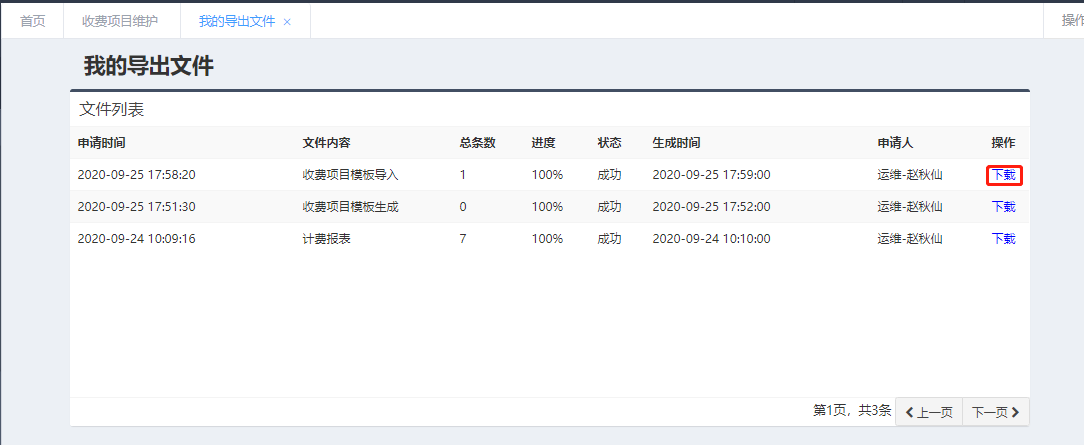
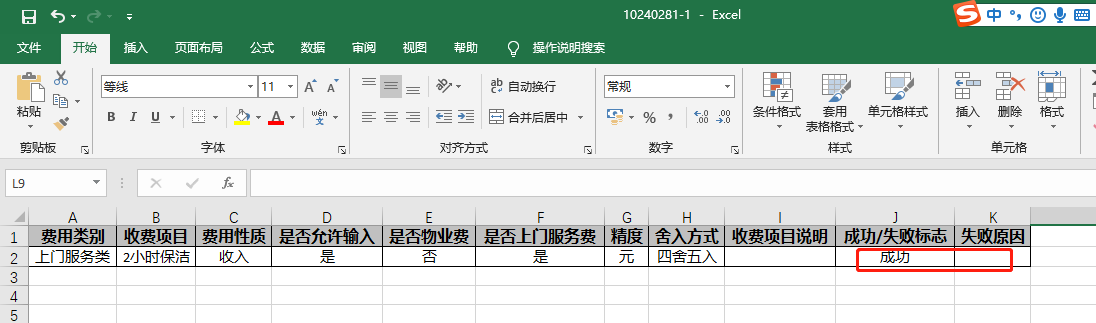
四、相关文档
收费标准维护
代收类费项,后续还需配置 【代收公司维护】、【代收收款人配置】。